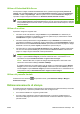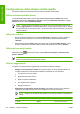HP Designjet Z6100 Printer Series - User Guide
Utilizzo di Embedded Web Server
Per impostare i margini mediante Embedded Web Server, passare alla pagina Invia processo di
stampa nella scheda Principale. Nella struttura Impostazioni processo, selezionare Impostazioni
avanzate > Carta > Layout/margini. Utilizzare quindi il menu a discesa Selezionare margini per
impostare i margini. Eseguire la selezione tra: Predefiniti, Ridotti, Normali ed Estesi.
NOTA: Tenere presente che quando si invia più di un processo alla volta facendo clic sul
pulsante Aggiungere file in Embedded Web Server, per tutti i processi inviati verranno utilizzate
le impostazioni del processo finale inviato. I processi presenti nella coda di stampa non vengono
tuttavia modificati.
Utilizzo di un driver
Specificare i margini nei seguenti modi:
●
Nel driver HP-GL/2 di Windows i margini Normali e il layout Standard sono selezionati per
impostazione predefinita. Per modificare i margini e le opzioni di layout, selezionare la scheda
Carta/Qualità e scegliere il pulsante Layout.
●
Nel driver PostScript di Windows i margini Normali e il layout Standard sono selezionati per
impostazione predefinita. Per modificare i margini, selezionare la scheda Carta/Qualità, scegliere
Altro dal menu a discesa Dimensione documento, quindi selezionare il formato pagina e i margini
desiderati. Fare clic sul pulsante Layout per modificare le opzioni di layout.
●
Nel driver Mac OS, selezionare Formato di Stampa dal menu Archivio, scegliere la stampante
nel menu di scelta rapida Formato per, quindi selezionare Dimensioni Carta. La dimensione
pagina e i margini vengono selezionati contemporaneamente.
NOTA: Nel driver PostScript di Windows, è possibile selezionare un formato pagina senza
margini. L'opzione Nessun margine può essere selezionata solo in combinazione con le
impostazioni di layout Sovradimensionato e Taglia in base ai margini.
NOTA: Nel driver Mac OS, le opzioni dei margini disponibili dipendono dal formato carta
selezionato nella finestra di dialogo Formato di Stampa.
È possibile selezionare un formato pagina privo di margini. Per selezionare l'opzione Nessun
margine, fare clic sulla finestra di dialogo Stampa, selezionare il pannello Finitura, quindi la
scheda Layout. L'opzione Nessun margine può essere selezionata solo in combinazione con
le impostazioni di layout Sovradimensionato e Taglia in base ai margini.
Utilizzo del pannello frontale
Selezionare l'icona del menu dal pannello frontale, quindi Preferenze stampa > Margini >
Selezionare margini.
Ridimensionamento di stampa
È possibile inviare alla stampante un'immagine di una certa dimensione e ridimensionarla (in un formato
di norma più grande). L'operazione potrebbe essere utile nei seguenti casi:
●
Se il software utilizzato non supporta i grandi formati
●
Se il file è troppo grande per la memoria della stampante. In tal caso è possibile ridurre la
dimensione della pagina nel software e ridimensionarla nuovamente utilizzando l'opzione del
pannello frontale.
ITWW Ridimensionamento di stampa 89
Opzioni di stampa